
サイト・運営者情報
- 「アプリポ」はスマホアプリやSIM回線&機種)に関する疑問に答えるサイトです。私たちは常時複数の格安SIM回線を実際に契約し、通信速度を計測できるサービスの開発など、専門的視点と消費者目線を両立した体制で運営しています。運営:株式会社七変化
目次
ABEMA(アベマ)をホーム画面で見るやり方や設定方法は?
【2022年12月更新!】
動画配信アプリABEMA(アベマ)は、ピクチャ・イン・ピクチャ機能を利用できます。
ホーム画面に戻ったり他のアプリを操作していても小窓で動画を見続けられるので、ながら視聴に最適です。
この記事では、ABEMA(アベマ)アプリの動画をホーム画面で見るやり方や設定方法について解説します。
ABEMA(アベマ)をホーム画面で見る設定方法
ABEMA(アベマ)をホーム画面で見るためには、iPhone本体の設定とABEMAアプリの設定からピクチャ・イン・ピクチャを有効にする必要があります。
iPhoneのピクチャ・イン・ピクチャをオンにする
まず、iPhoneの設定アプリからピクチャ・イン・ピクチャをオンにします。
クイック解説
1.設定アプリを開き、「一般」をタップします。
2.「ピクチャ・イン・ピクチャ」をタップします。
3.「自動的に開始」をの右側のボタンをタップしてオンにします。
画像で詳しく解説
1.設定アプリを開き、「一般」をタップします。
2.「ピクチャ・イン・ピクチャ」をタップします。
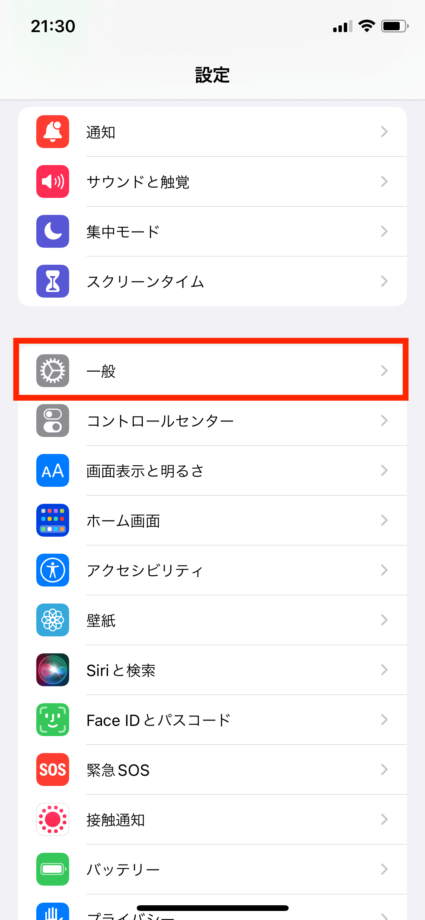
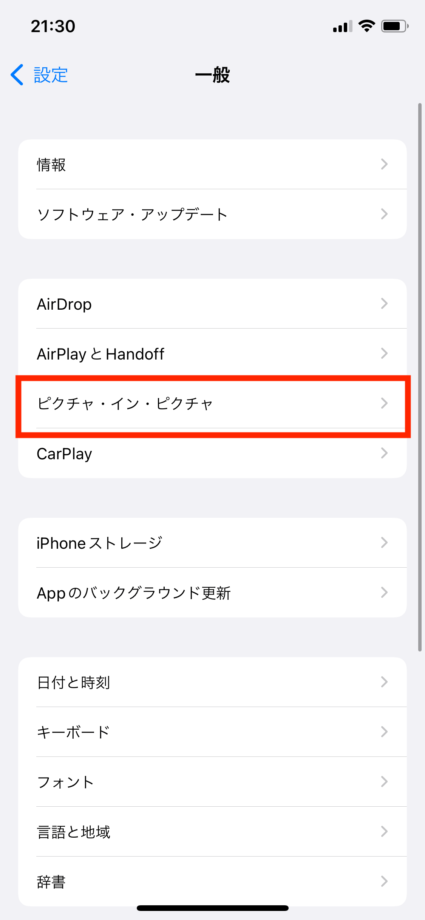
2週間無料でお試し!放送中でも最初から見れるABEMAプレミアム!
3.「自動的に開始」をの右側のボタンをタップしてオンにします。
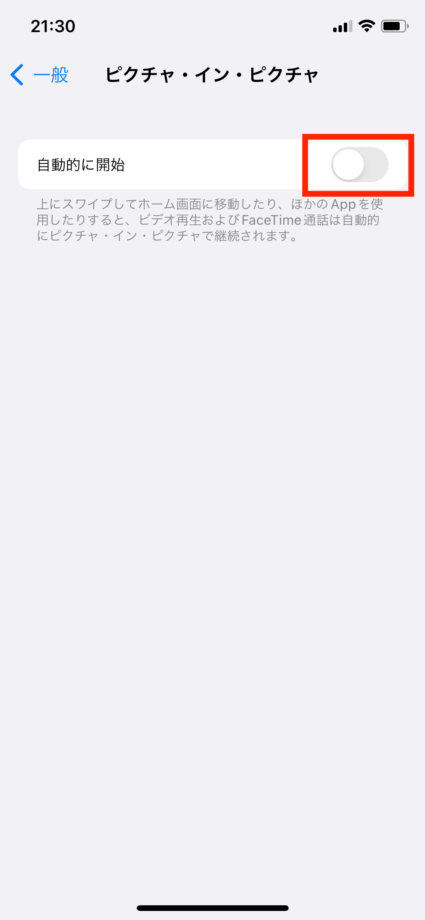
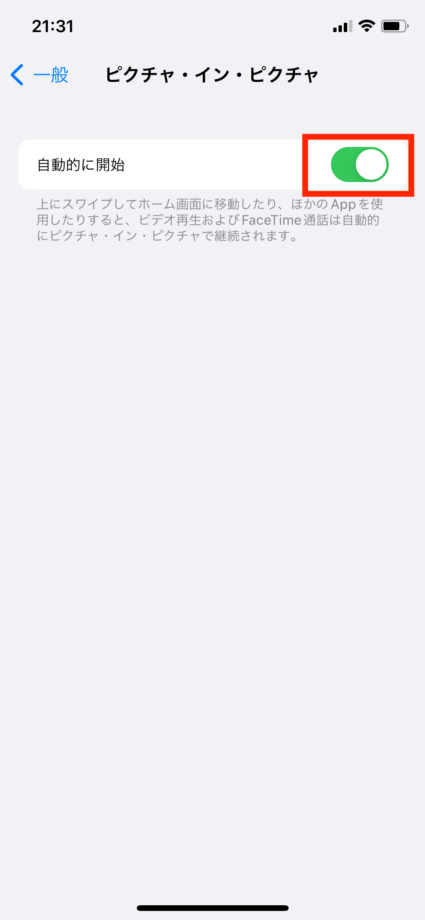
これで、iPhone側の設定は完了です。
iPhoneの設定にピクチャ・イン・ピクチャがない場合はアップデートが必要
iPhoneのピクチャ・イン・ピクチャは、iOS14以降のバージョンで利用できる機能です。
もし設定アプリにピクチャ・イン・ピクチャがない場合は、設定アプリの一般>ソフトウェア・アップデートとタップして進み、ソフトウェアのアップデートを行ってください。
2週間無料でお試し!放送中でも最初から見れるABEMAプレミアム!
ABEMA(アベマ)のピクチャ・イン・ピクチャをオンにする
次に、ABEMA(アベマ)のアプリの設定でピクチャ・イン・ピクチャをオンにする方法をご紹介します。
クイック解説
1.「マイページ」をタップします。
2.「設定」をタップします。
3.ピクチャ・イン・ピクチャの右側のボタンをタップして有効にします。
画像で詳しく解説
1.「マイページ」をタップします。
2.「設定」をタップします。
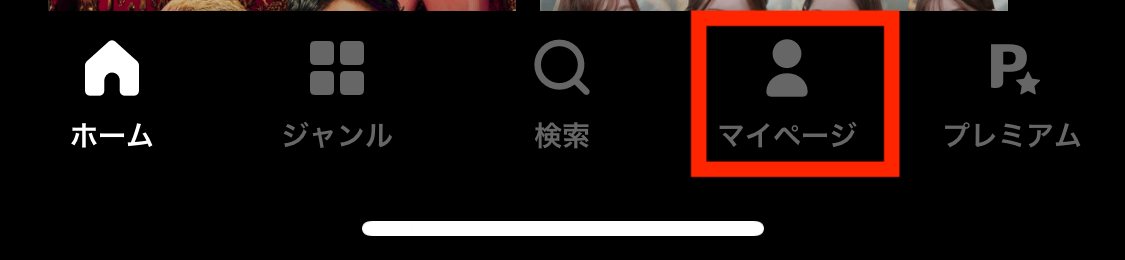
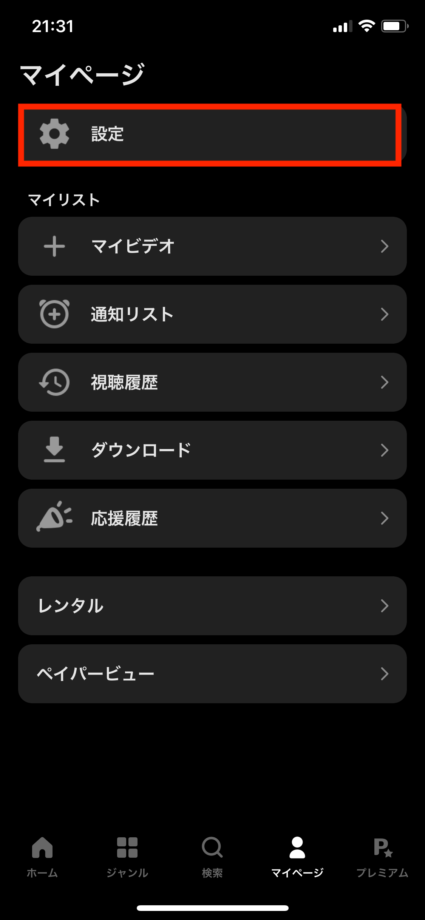
2週間無料でお試し!放送中でも最初から見れるABEMAプレミアム!
3.ピクチャ・イン・ピクチャの右側のボタンをタップして有効にします。
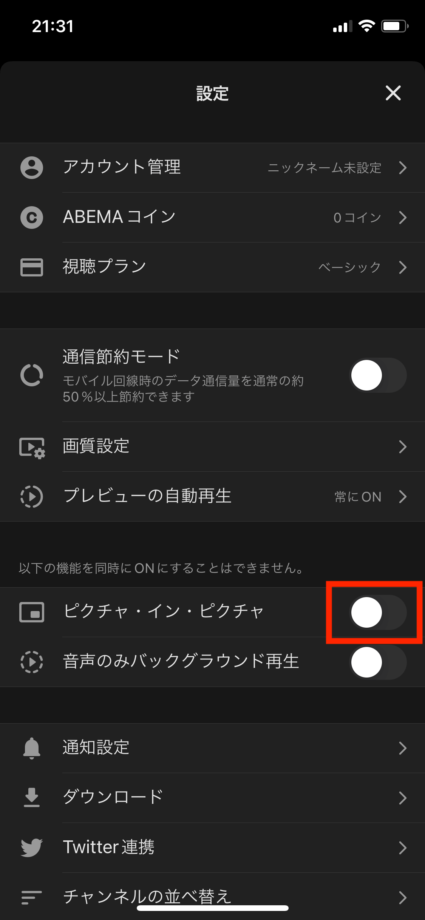
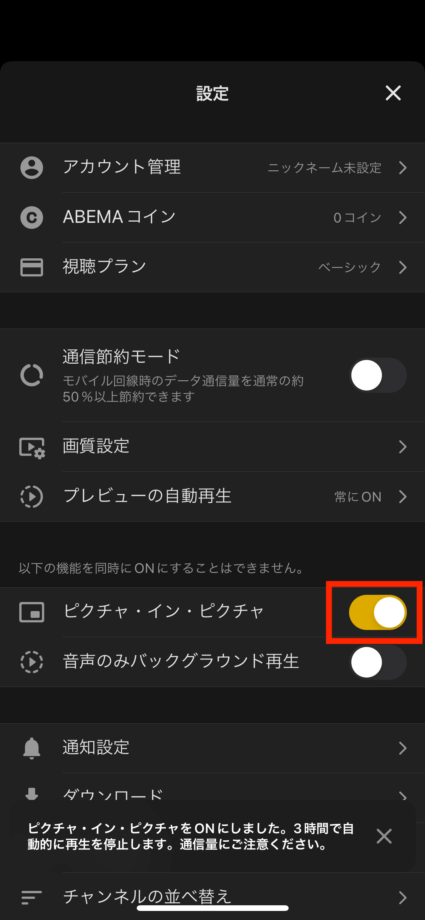
ABEMA(アベマ)をホーム画面で見るやり方
ABEMA(アベマ)アプリで動画をホーム画面で再生するやり方をご紹介します。
上記の設定が完了したら、ABEMAアプリで動画を再生した状態で画面を下から上へスワイプします。
するとホーム画面に戻りますが、ABEMAは終了せずに小さい画面で動画を閲覧し続けることができます。
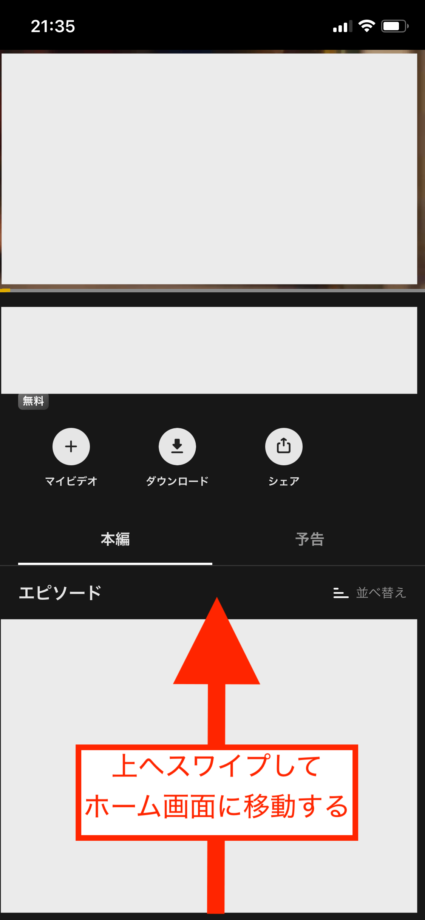
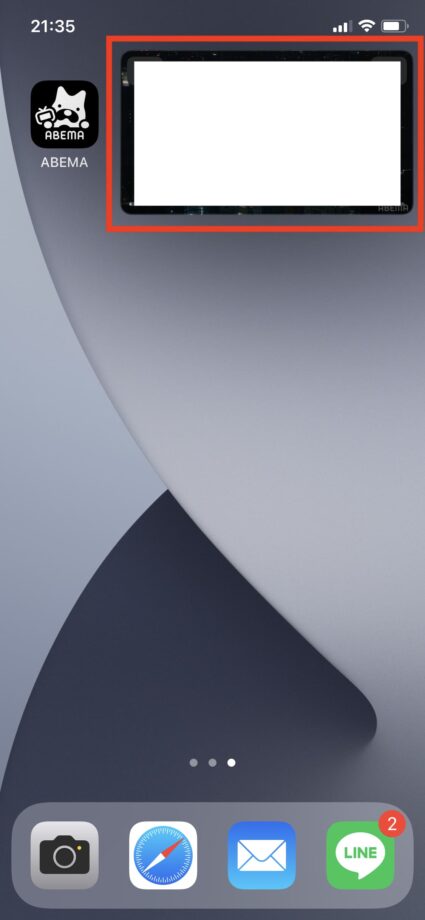
2週間無料でお試し!放送中でも最初から見れるABEMAプレミアム!
本ページの情報は2022年12月12日時点の情報です。最新の情報については必ず各サービスの公式サイトご確認ください。
Profile
この記事の執筆者
About







